玩游戏时显示Microsoft基础类应用程序已停止工作怎么处理?
最近看到好多人在玩游戏或者打开软件的时候提示“xxxx Microsoft 基础类应用程序已停止工作”这多半和兼容性有关系,下面小编就为大家分享下碰到此种情况的几种解决办法,希望对大家有所帮助。
方法一;
1、右键点击程序快捷方式,在菜单栏选择“属性”选项

2、在弹出的属性对话框,点击上方【兼容性】选项
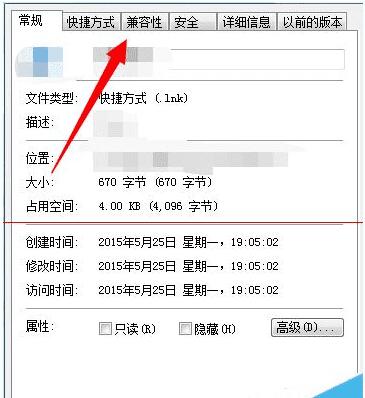
3、进入兼容性界面,勾丫以兼容模式运行这个程序】,然后在下方选择【windows XP(Service Pack2)】,点击下方确定选项
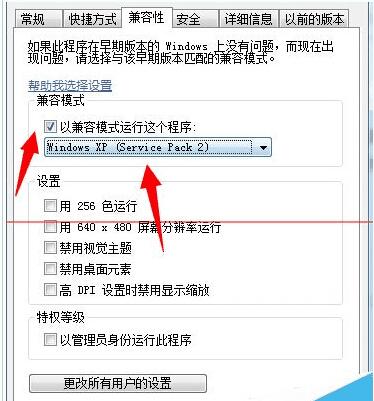
方法二;
1、打开电脑“开始”菜单,找到【运行】选项,点击打开
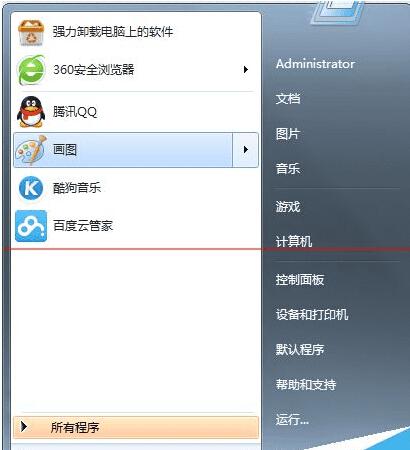
2、打开运行对话框输入 gpedit.msc 命令,点击确定进入组策略界面
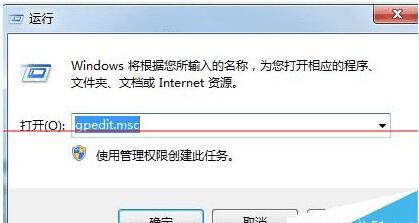
3、进入组策略依次打开【计算机配置】【管理模板】【windows组件】【应用程序兼容性】
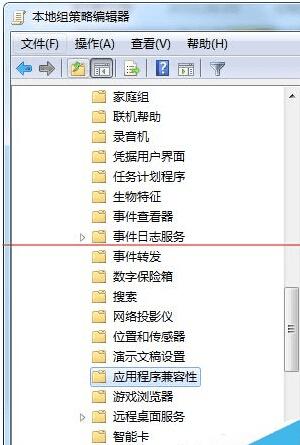
4、在右边列表中找到“关闭应用程序兼容性引擎“关闭程序兼容性助理”两项,分别打开
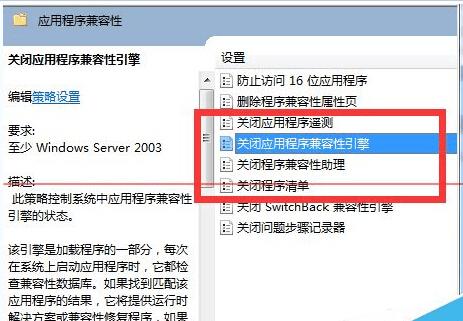
5、在配置栏,勾丫已启用】选项,然后点击确定,如果上述方法仍然不能解决问题,可以重新安装下游戏。
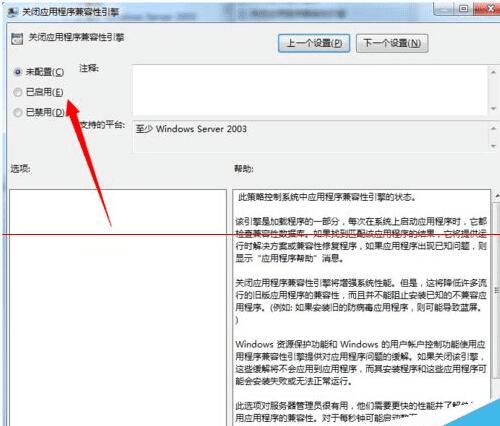
本文地址:http://www.45fan.com/dnjc/17036.html
